打开输入法设置时“检测到不兼容的键盘驱动程序。该对话框已被停用”的解决方法
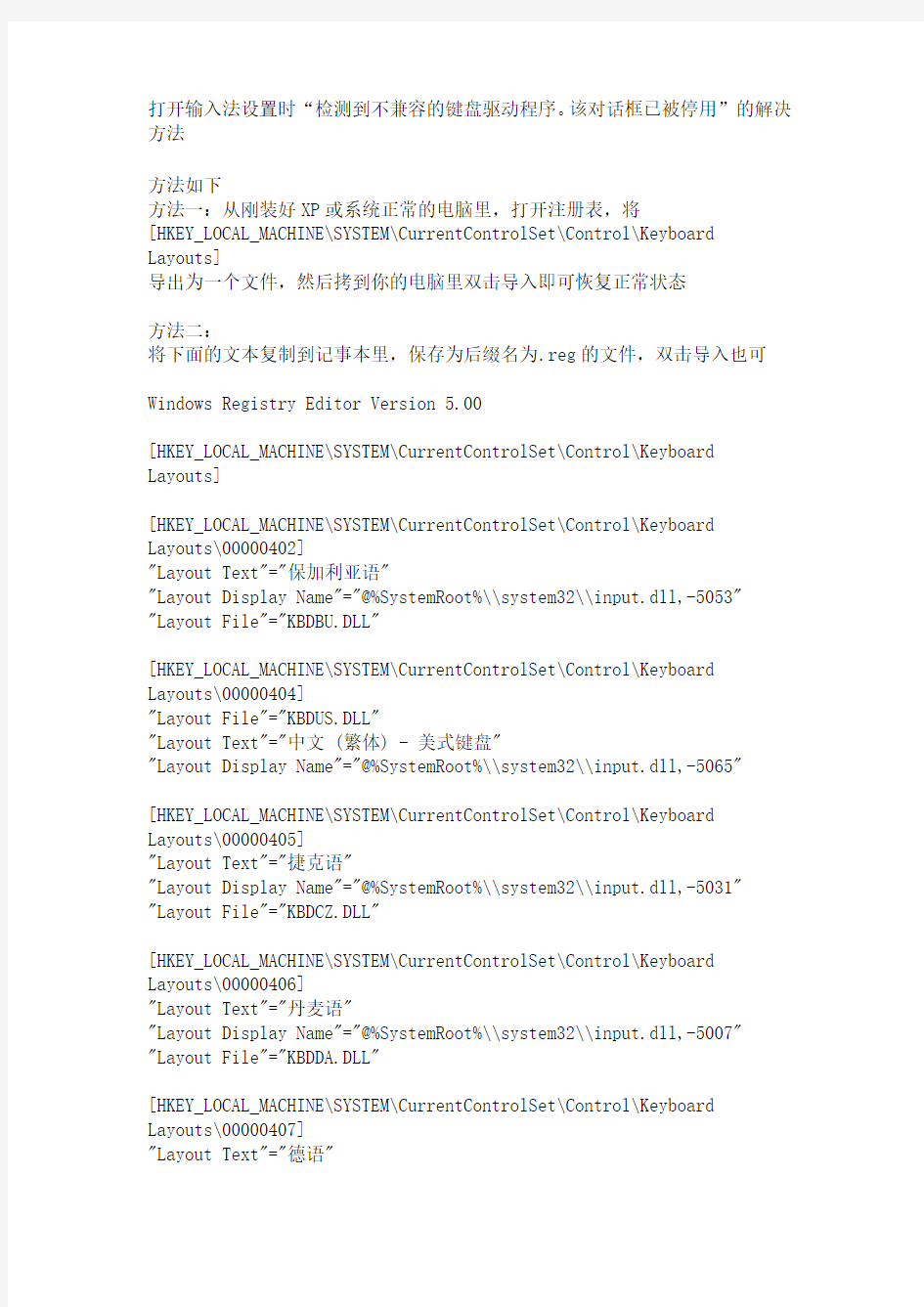
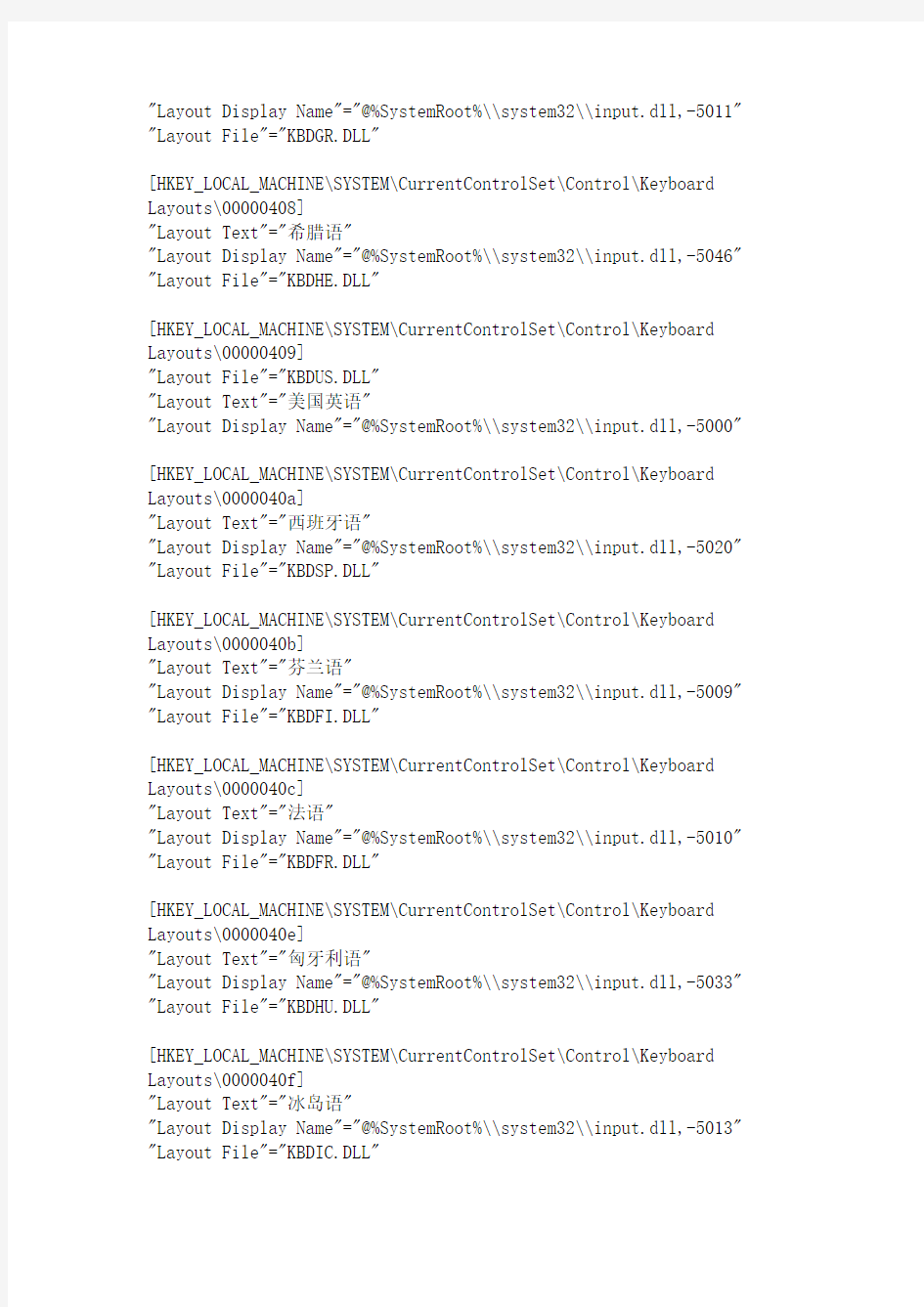
打开输入法设置时“检测到不兼容的键盘驱动程序。该对话框已被停用”的解决方法
方法如下
方法一:从刚装好XP或系统正常的电脑里,打开注册表,将
[HKEY_LOCAL_MACHINE\SYSTEM\CurrentControlSet\Control\Keyboard Layouts]
导出为一个文件,然后拷到你的电脑里双击导入即可恢复正常状态
方法二:
将下面的文本复制到记事本里,保存为后缀名为.reg的文件,双击导入也可Windows Registry Editor Version 5.00
[HKEY_LOCAL_MACHINE\SYSTEM\CurrentControlSet\Control\Keyboard Layouts]
[HKEY_LOCAL_MACHINE\SYSTEM\CurrentControlSet\Control\Keyboard Layouts\00000402]
"Layout Text"="保加利亚语"
"Layout Display Name"="@%SystemRoot%\\system32\\input.dll,-5053" "Layout File"="KBDBU.DLL"
[HKEY_LOCAL_MACHINE\SYSTEM\CurrentControlSet\Control\Keyboard Layouts\00000404]
"Layout File"="KBDUS.DLL"
"Layout Text"="中文 (繁体) - 美式键盘"
"Layout Display Name"="@%SystemRoot%\\system32\\input.dll,-5065"
[HKEY_LOCAL_MACHINE\SYSTEM\CurrentControlSet\Control\Keyboard Layouts\00000405]
"Layout Text"="捷克语"
"Layout Display Name"="@%SystemRoot%\\system32\\input.dll,-5031" "Layout File"="KBDCZ.DLL"
[HKEY_LOCAL_MACHINE\SYSTEM\CurrentControlSet\Control\Keyboard Layouts\00000406]
"Layout Text"="丹麦语"
"Layout Display Name"="@%SystemRoot%\\system32\\input.dll,-5007" "Layout File"="KBDDA.DLL"
[HKEY_LOCAL_MACHINE\SYSTEM\CurrentControlSet\Control\Keyboard Layouts\00000407]
"Layout Text"="德语"
"Layout Display Name"="@%SystemRoot%\\system32\\input.dll,-5011" "Layout File"="KBDGR.DLL"
[HKEY_LOCAL_MACHINE\SYSTEM\CurrentControlSet\Control\Keyboard Layouts\00000408]
"Layout Text"="希腊语"
"Layout Display Name"="@%SystemRoot%\\system32\\input.dll,-5046" "Layout File"="KBDHE.DLL"
[HKEY_LOCAL_MACHINE\SYSTEM\CurrentControlSet\Control\Keyboard Layouts\00000409]
"Layout File"="KBDUS.DLL"
"Layout Text"="美国英语"
"Layout Display Name"="@%SystemRoot%\\system32\\input.dll,-5000"
[HKEY_LOCAL_MACHINE\SYSTEM\CurrentControlSet\Control\Keyboard Layouts\0000040a]
"Layout Text"="西班牙语"
"Layout Display Name"="@%SystemRoot%\\system32\\input.dll,-5020" "Layout File"="KBDSP.DLL"
[HKEY_LOCAL_MACHINE\SYSTEM\CurrentControlSet\Control\Keyboard Layouts\0000040b]
"Layout Text"="芬兰语"
"Layout Display Name"="@%SystemRoot%\\system32\\input.dll,-5009" "Layout File"="KBDFI.DLL"
[HKEY_LOCAL_MACHINE\SYSTEM\CurrentControlSet\Control\Keyboard Layouts\0000040c]
"Layout Text"="法语"
"Layout Display Name"="@%SystemRoot%\\system32\\input.dll,-5010" "Layout File"="KBDFR.DLL"
[HKEY_LOCAL_MACHINE\SYSTEM\CurrentControlSet\Control\Keyboard Layouts\0000040e]
"Layout Text"="匈牙利语"
"Layout Display Name"="@%SystemRoot%\\system32\\input.dll,-5033" "Layout File"="KBDHU.DLL"
[HKEY_LOCAL_MACHINE\SYSTEM\CurrentControlSet\Control\Keyboard Layouts\0000040f]
"Layout Text"="冰岛语"
"Layout Display Name"="@%SystemRoot%\\system32\\input.dll,-5013" "Layout File"="KBDIC.DLL"
[HKEY_LOCAL_MACHINE\SYSTEM\CurrentControlSet\Control\Keyboard Layouts\00000410]
"Layout Text"="意大利语"
"Layout Display Name"="@%SystemRoot%\\system32\\input.dll,-5015" "Layout File"="KBDIT.DLL"
[HKEY_LOCAL_MACHINE\SYSTEM\CurrentControlSet\Control\Keyboard Layouts\00000411]
"Layout File"="KBDJPN.DLL"
"Layout Text"="日语"
"Layout Display Name"="@%SystemRoot%\\system32\\input.dll,-5061"
[HKEY_LOCAL_MACHINE\SYSTEM\CurrentControlSet\Control\Keyboard Layouts\00000412]
"Layout File"="KBDKOR.DLL"
"Layout Text"="朝鲜语"
"Layout Display Name"="@%SystemRoot%\\system32\\input.dll,-5063"
[HKEY_LOCAL_MACHINE\SYSTEM\CurrentControlSet\Control\Keyboard Layouts\00000413]
"Layout Text"="荷兰语"
"Layout Display Name"="@%SystemRoot%\\system32\\input.dll,-5008" "Layout File"="KBDNE.DLL"
[HKEY_LOCAL_MACHINE\SYSTEM\CurrentControlSet\Control\Keyboard Layouts\00000414]
"Layout Text"="挪威语"
"Layout Display Name"="@%SystemRoot%\\system32\\input.dll,-5018" "Layout File"="KBDNO.DLL"
[HKEY_LOCAL_MACHINE\SYSTEM\CurrentControlSet\Control\Keyboard Layouts\00000415]
"Layout Text"="波兰语 (程序员)"
"Layout Display Name"="@%SystemRoot%\\system32\\input.dll,-5035" "Layout File"="KBDPL1.DLL"
[HKEY_LOCAL_MACHINE\SYSTEM\CurrentControlSet\Control\Keyboard Layouts\00000416]
"Layout Text"="葡萄牙语 (巴西 ABNT)"
"Layout Display Name"="@%SystemRoot%\\system32\\input.dll,-5003" "Layout File"="KBDBR.DLL"
[HKEY_LOCAL_MACHINE\SYSTEM\CurrentControlSet\Control\Keyboard
Layouts\00000418]
"Layout Text"="罗马尼亚语"
"Layout Display Name"="@%SystemRoot%\\system32\\input.dll,-5037" "Layout File"="KBDRO.DLL"
[HKEY_LOCAL_MACHINE\SYSTEM\CurrentControlSet\Control\Keyboard Layouts\00000419]
"Layout Text"="俄语"
"Layout Display Name"="@%SystemRoot%\\system32\\input.dll,-5055" "Layout File"="KBDRU.DLL"
[HKEY_LOCAL_MACHINE\SYSTEM\CurrentControlSet\Control\Keyboard Layouts\0000041A]
"Layout Text"="克罗地亚语"
"Layout Display Name"="@%SystemRoot%\\system32\\input.dll,-5030" "Layout File"="KBDCR.DLL"
[HKEY_LOCAL_MACHINE\SYSTEM\CurrentControlSet\Control\Keyboard Layouts\0000041b]
"Layout Text"="斯洛伐克语"
"Layout Display Name"="@%SystemRoot%\\system32\\input.dll,-5039" "Layout File"="KBDSL.DLL"
[HKEY_LOCAL_MACHINE\SYSTEM\CurrentControlSet\Control\Keyboard Layouts\0000041c]
"Layout Text"="阿尔巴尼亚语"
"Layout Display Name"="@%SystemRoot%\\system32\\input.dll,-5029" "Layout File"="KBDAL.DLL"
[HKEY_LOCAL_MACHINE\SYSTEM\CurrentControlSet\Control\Keyboard Layouts\0000041d]
"Layout Text"="瑞典语"
"Layout Display Name"="@%SystemRoot%\\system32\\input.dll,-5022" "Layout File"="KBDSW.DLL"
[HKEY_LOCAL_MACHINE\SYSTEM\CurrentControlSet\Control\Keyboard Layouts\0000041f]
"Layout Text"="土耳其语 Q"
"Layout Display Name"="@%SystemRoot%\\system32\\input.dll,-5060" "Layout File"="KBDTUQ.DLL"
[HKEY_LOCAL_MACHINE\SYSTEM\CurrentControlSet\Control\Keyboard Layouts\00000422]
"Layout Text"="乌克兰语"
"Layout Display Name"="@%SystemRoot%\\system32\\input.dll,-5058" "Layout File"="KBDUR.DLL"
[HKEY_LOCAL_MACHINE\SYSTEM\CurrentControlSet\Control\Keyboard Layouts\00000423]
"Layout Text"="比利时语"
"Layout Display Name"="@%SystemRoot%\\system32\\input.dll,-5052" "Layout File"="KBDBLR.DLL"
[HKEY_LOCAL_MACHINE\SYSTEM\CurrentControlSet\Control\Keyboard Layouts\00000424]
"Layout Text"="斯洛文尼亚语"
"Layout Display Name"="@%SystemRoot%\\system32\\input.dll,-5041" "Layout File"="KBDCR.DLL"
[HKEY_LOCAL_MACHINE\SYSTEM\CurrentControlSet\Control\Keyboard Layouts\00000425]
"Layout Text"="爱沙尼亚语"
"Layout Display Name"="@%SystemRoot%\\system32\\input.dll,-5042" "Layout File"="KBDEST.DLL"
[HKEY_LOCAL_MACHINE\SYSTEM\CurrentControlSet\Control\Keyboard Layouts\00000426]
"Layout Text"="拉脱维亚语"
"Layout Display Name"="@%SystemRoot%\\system32\\input.dll,-5043" "Layout File"="KBDLV.DLL"
[HKEY_LOCAL_MACHINE\SYSTEM\CurrentControlSet\Control\Keyboard Layouts\00000427]
"Layout Text"="立陶宛语 IBM"
"Layout Display Name"="@%SystemRoot%\\system32\\input.dll,-5045" "Layout File"="KBDLT.DLL"
[HKEY_LOCAL_MACHINE\SYSTEM\CurrentControlSet\Control\Keyboard Layouts\0000042c]
"Layout Text"="阿塞里语 (拉丁文)"
"Layout Display Name"="@%SystemRoot%\\system32\\input.dll,-5117" "Layout File"="KBDAZEL.DLL"
[HKEY_LOCAL_MACHINE\SYSTEM\CurrentControlSet\Control\Keyboard Layouts\0000042f]
"Layout Text"="马其顿语(FYROM)"
"Layout Display Name"="@%SystemRoot%\\system32\\input.dll,-5109" "Layout File"="KBDMAC.DLL"
[HKEY_LOCAL_MACHINE\SYSTEM\CurrentControlSet\Control\Keyboard Layouts\00000438]
"Layout Text"="法罗语"
"Layout Display Name"="@%SystemRoot%\\system32\\input.dll,-5108" "Layout File"="KBDFO.DLL"
[HKEY_LOCAL_MACHINE\SYSTEM\CurrentControlSet\Control\Keyboard Layouts\0000043a]
"Layout Text"="马耳他语 47-键"
"Layout Display Name"="@%SystemRoot%\\system32\\xpsp2res.dll,-5105" "Layout File"="KBDMLT47.DLL"
[HKEY_LOCAL_MACHINE\SYSTEM\CurrentControlSet\Control\Keyboard Layouts\0000043b]
"Layout Text"="挪威萨摩斯语"
"Layout Display Name"="@%SystemRoot%\\system32\\xpsp2res.dll,-5111" "Layout File"="KBDNO1.DLL"
[HKEY_LOCAL_MACHINE\SYSTEM\CurrentControlSet\Control\Keyboard Layouts\0000043f]
"Layout Text"="哈萨克语"
"Layout Display Name"="@%SystemRoot%\\system32\\input.dll,-5113" "Layout File"="KBDKAZ.DLL"
[HKEY_LOCAL_MACHINE\SYSTEM\CurrentControlSet\Control\Keyboard Layouts\00000440]
"Layout Text"="吉尔吉斯西里尔文"
"Layout Display Name"="@%SystemRoot%\\system32\\input.dll,-5128" "Layout File"="KBDKYR.DLL"
[HKEY_LOCAL_MACHINE\SYSTEM\CurrentControlSet\Control\Keyboard Layouts\00000444]
"Layout Text"="塔但语"
"Layout Display Name"="@%SystemRoot%\\system32\\input.dll,-5116" "Layout File"="KBDTAT.DLL"
[HKEY_LOCAL_MACHINE\SYSTEM\CurrentControlSet\Control\Keyboard Layouts\00000450]
"Layout Text"="外蒙古西里尔文"
"Layout Display Name"="@%SystemRoot%\\system32\\input.dll,-5127" "Layout File"="KBDMON.DLL"
[HKEY_LOCAL_MACHINE\SYSTEM\CurrentControlSet\Control\Keyboard
Layouts\00000452]
"Layout Text"="英国扩展"
"Layout Display Name"="@%SystemRoot%\\system32\\xpsp2res.dll,-5104" "Layout File"="KBDUKX.DLL"
[HKEY_LOCAL_MACHINE\SYSTEM\CurrentControlSet\Control\Keyboard Layouts\00000481]
"Layout Text"="毛利语"
"Layout Display Name"="@%SystemRoot%\\system32\\xpsp2res.dll,-5107" "Layout File"="KBDMAORI.DLL"
[HKEY_LOCAL_MACHINE\SYSTEM\CurrentControlSet\Control\Keyboard Layouts\00000804]
"Layout Text"="中文 (简体) - 美式键盘"
"Layout File"="KBDUS.DLL"
"Layout Display Name"="@%SystemRoot%\\system32\\input.dll,-5072"
[HKEY_LOCAL_MACHINE\SYSTEM\CurrentControlSet\Control\Keyboard Layouts\00000807]
"Layout Text"="瑞士德语"
"Layout Display Name"="@%SystemRoot%\\system32\\input.dll,-5024" "Layout File"="KBDSG.DLL"
[HKEY_LOCAL_MACHINE\SYSTEM\CurrentControlSet\Control\Keyboard Layouts\00000809]
"Layout Text"="英国"
"Layout Display Name"="@%SystemRoot%\\system32\\input.dll,-5025" "Layout File"="KBDUK.DLL"
[HKEY_LOCAL_MACHINE\SYSTEM\CurrentControlSet\Control\Keyboard Layouts\0000080a]
"Layout Text"="拉丁美洲语"
"Layout Display Name"="@%SystemRoot%\\system32\\input.dll,-5017" "Layout File"="KBDLA.DLL"
[HKEY_LOCAL_MACHINE\SYSTEM\CurrentControlSet\Control\Keyboard Layouts\0000080c]
"Layout Text"="比利时法语"
"Layout Display Name"="@%SystemRoot%\\system32\\input.dll,-5002" "Layout File"="KBDBE.DLL"
[HKEY_LOCAL_MACHINE\SYSTEM\CurrentControlSet\Control\Keyboard Layouts\00000813]
"Layout Text"="比利时语 (Period)"
"Layout Display Name"="@%SystemRoot%\\system32\\input.dll,-5001" "Layout File"="KBDBE.DLL"
[HKEY_LOCAL_MACHINE\SYSTEM\CurrentControlSet\Control\Keyboard Layouts\00000816]
"Layout Text"="葡萄牙语"
"Layout Display Name"="@%SystemRoot%\\system32\\input.dll,-5019" "Layout File"="KBDPO.DLL"
[HKEY_LOCAL_MACHINE\SYSTEM\CurrentControlSet\Control\Keyboard Layouts\0000081a]
"Layout Text"="塞尔维亚语(拉丁文)"
"Layout Display Name"="@%SystemRoot%\\system32\\input.dll,-5038" "Layout File"="KBDYCL.DLL"
[HKEY_LOCAL_MACHINE\SYSTEM\CurrentControlSet\Control\Keyboard Layouts\0000082c]
"Layout Text"="阿塞里语 (西里尔文)"
"Layout Display Name"="@%SystemRoot%\\system32\\input.dll,-5115" "Layout File"="KBDAZE.DLL"
[HKEY_LOCAL_MACHINE\SYSTEM\CurrentControlSet\Control\Keyboard Layouts\0000083b]
"Layout Text"="瑞典萨摩斯语"
"Layout Display Name"="@%SystemRoot%\\system32\\xpsp2res.dll,-5109" "Layout File"="KBDFI1.DLL"
[HKEY_LOCAL_MACHINE\SYSTEM\CurrentControlSet\Control\Keyboard Layouts\00000843]
"Layout Text"="乌兹别克语 (西里尔文)"
"Layout Display Name"="@%SystemRoot%\\system32\\input.dll,-5114" "Layout File"="KBDUZB.DLL"
[HKEY_LOCAL_MACHINE\SYSTEM\CurrentControlSet\Control\Keyboard Layouts\00000c0c]
"Layout Text"="加拿大法语 (传统)"
"Layout Display Name"="@%SystemRoot%\\system32\\input.dll,-5005" "Layout File"="KBDFC.DLL"
[HKEY_LOCAL_MACHINE\SYSTEM\CurrentControlSet\Control\Keyboard Layouts\00000c1a]
"Layout Text"="塞尔维亚语(西里尔文)"
"Layout Display Name"="@%SystemRoot%\\system32\\input.dll,-5057" "Layout File"="KBDYCC.DLL"
[HKEY_LOCAL_MACHINE\SYSTEM\CurrentControlSet\Control\Keyboard Layouts\00001009]
"Layout Text"="加拿大法语"
"Layout Display Name"="@%SystemRoot%\\system32\\input.dll,-5004" "Layout File"="KBDCA.DLL"
[HKEY_LOCAL_MACHINE\SYSTEM\CurrentControlSet\Control\Keyboard Layouts\0000100c]
"Layout Text"="瑞士法语"
"Layout Display Name"="@%SystemRoot%\\system32\\input.dll,-5023" "Layout File"="KBDSF.DLL"
[HKEY_LOCAL_MACHINE\SYSTEM\CurrentControlSet\Control\Keyboard Layouts\0000141a]
"Layout Text"="波斯尼亚语"
"Layout Display Name"="@%SystemRoot%\\system32\\xpsp2res.dll,-5108" "Layout File"="KBDCR.DLL"
[HKEY_LOCAL_MACHINE\SYSTEM\CurrentControlSet\Control\Keyboard Layouts\00001809]
"Layout Text"="爱尔兰语"
"Layout Display Name"="@%SystemRoot%\\system32\\input.dll,-5014" "Layout File"="KBDIR.DLL"
[HKEY_LOCAL_MACHINE\SYSTEM\CurrentControlSet\Control\Keyboard Layouts\00010402]
"Layout Text"="保加利亚语 (拉丁文)"
"Layout Display Name"="@%SystemRoot%\\system32\\input.dll,-5054" "Layout File"="KBDUS.DLL"
"Layout Id"="0004"
[HKEY_LOCAL_MACHINE\SYSTEM\CurrentControlSet\Control\Keyboard Layouts\00010405]
"Layout Text"="捷克语 (QWERTY)"
"Layout Display Name"="@%SystemRoot%\\system32\\input.dll,-5032" "Layout File"="KBDCZ1.DLL"
"Layout Id"="0005"
[HKEY_LOCAL_MACHINE\SYSTEM\CurrentControlSet\Control\Keyboard Layouts\00010407]
"Layout Text"="德语 (IBM)"
"Layout Display Name"="@%SystemRoot%\\system32\\input.dll,-5012" "Layout File"="KBDGR1.DLL"
"Layout Id"="0012"
[HKEY_LOCAL_MACHINE\SYSTEM\CurrentControlSet\Control\Keyboard Layouts\00010408]
"Layout Text"="希腊语 (220)"
"Layout Display Name"="@%SystemRoot%\\system32\\input.dll,-5048" "Layout File"="KBDHE220.DLL"
"Layout Id"="0016"
[HKEY_LOCAL_MACHINE\SYSTEM\CurrentControlSet\Control\Keyboard Layouts\00010409]
"Layout File"="KBDDV.DLL"
"Layout Id"="0002"
"Layout Text"="美国英语-Dvorak"
"Layout Display Name"="@%SystemRoot%\\system32\\input.dll,-5092"
[HKEY_LOCAL_MACHINE\SYSTEM\CurrentControlSet\Control\Keyboard Layouts\00030409]
"Layout File"="KBDUSL.DLL"
"Layout Id"="001A"
"Layout Text"="美国英语-Dvorak (惯用左手)"
"Layout Display Name"="@%SystemRoot%\\system32\\input.dll,-5027"
[HKEY_LOCAL_MACHINE\SYSTEM\CurrentControlSet\Control\Keyboard Layouts\00040409]
"Layout File"="KBDUSR.DLL"
"Layout Id"="001B"
"Layout Text"="美国英语-Dvorak (惯用右手)"
"Layout Display Name"="@%SystemRoot%\\system32\\input.dll,-5028"
[HKEY_LOCAL_MACHINE\SYSTEM\CurrentControlSet\Control\Keyboard Layouts\E0010404]
"Layout File"="KBDUS.DLL"
"Layout Text"="中文 (繁体) - 注音"
"Layout Display Name"="@%SystemRoot%\\system32\\input.dll,-5066" "IME file"="phon.ime"
[HKEY_LOCAL_MACHINE\SYSTEM\CurrentControlSet\Control\Keyboard
Layouts\E0010411]
"Ime File"="imjp81.ime"
"Layout File"="Kbdjpn.dll"
"Layout Text"="日语输入系统 (MS-IME2002)"
"Layout Display Name"="@%SystemRoot%\\system32\\input.dll,-5062"
[HKEY_LOCAL_MACHINE\SYSTEM\CurrentControlSet\Control\Keyboard Layouts\E0010412]
"Layout File"="KBDKOR.DLL"
"Layout Text"="朝鲜语输入系统 (IME 2000)"
"Layout Display Name"="@%SystemRoot%\\system32\\input.dll,-5064" "IME file"="imekr61.ime"
[HKEY_LOCAL_MACHINE\SYSTEM\CurrentControlSet\Control\Keyboard Layouts\E0010804]
"Layout File"="KBDUS.DLL"
"Layout Text"="中文 (简体) - 全拼"
"IME File"="winpy.ime"
"Layout Display Name"="@%SystemRoot%\\system32\\input.dll,-5073"
[HKEY_LOCAL_MACHINE\SYSTEM\CurrentControlSet\Control\Keyboard Layouts\E0020404]
"Layout File"="KBDUS.DLL"
"Layout Text"="中文 (繁体) - 仓颉"
"Layout Display Name"="@%SystemRoot%\\system32\\input.dll,-5067" "IME file"="chajei.ime"
[HKEY_LOCAL_MACHINE\SYSTEM\CurrentControlSet\Control\Keyboard Layouts\E0020804]
"Layout File"="KBDUS.DLL"
"Layout Text"="中文 (简体) - 双拼"
"IME File"="winsp.ime"
"Layout Display Name"="@%SystemRoot%\\system32\\input.dll,-5074"
[HKEY_LOCAL_MACHINE\SYSTEM\CurrentControlSet\Control\Keyboard Layouts\E0030404]
"Layout File"="kbdus.dll"
"Layout Text"="中文 (繁体) - 速成"
"Layout Display Name"="@%SystemRoot%\\system32\\input.dll,-5111" "IME File"="quick.ime"
[HKEY_LOCAL_MACHINE\SYSTEM\CurrentControlSet\Control\Keyboard Layouts\E0040404]
"Layout File"="KBDUS.DLL"
"Layout Text"="中文 (繁体) - Big5 码"
"Layout Display Name"="@%SystemRoot%\\system32\\input.dll,-5068" "IME file"="winime.ime"
[HKEY_LOCAL_MACHINE\SYSTEM\CurrentControlSet\Control\Keyboard Layouts\E0040804]
"Layout File"="kbdus.dll"
"Layout Text"="中文 (简体) - 智能 ABC"
"IME File"="winabc.ime"
[HKEY_LOCAL_MACHINE\SYSTEM\CurrentControlSet\Control\Keyboard Layouts\E0050404]
"Layout File"="kbdus.dll"
"Layout Text"="中文 (繁体) - 行列"
"Layout Display Name"="@%SystemRoot%\\system32\\input.dll,-5112" "IME File"="winar30.ime"
[HKEY_LOCAL_MACHINE\SYSTEM\CurrentControlSet\Control\Keyboard Layouts\E0050804]
"Layout File"="KBDUS.DLL"
"Layout Text"="中文 (简体) - 内码"
"IME File"="wingb.ime"
"Layout Display Name"="@%SystemRoot%\\system32\\input.dll,-5077"
[HKEY_LOCAL_MACHINE\SYSTEM\CurrentControlSet\Control\Keyboard Layouts\E0070404]
"Layout File"="KBDUS.DLL"
"Layout Text"="中文 (繁体) - Unicode"
"Layout Display Name"="@%SystemRoot%\\system32\\input.dll,-5070" "IME file"="unicdime.ime"
[HKEY_LOCAL_MACHINE\SYSTEM\CurrentControlSet\Control\Keyboard Layouts\E0080404]
"Layout File"="kbdus.dll"
"Layout Text"="中文 (繁体) - 新注音"
"Layout Display Name"="@%SystemRoot%\\system32\\input.dll,-5090" "IME File"="TINTLGNT.IME"
"System IME File"="TINTLGNT.IME"
"Old IME Version"=dword:05021207
"Old IME CodePage"=dword:000004b0
[HKEY_LOCAL_MACHINE\SYSTEM\CurrentControlSet\Control\Keyboard Layouts\E00E0804]
"Layout File"="kbdus.dll"
"Layout Text"="中文 (简体) - 微软拼音输入法 3.0 版"
"IME File"="pintlgnt.ime"
"Layout Display Name"="@%SystemRoot%\\system32\\input.dll,-5091" "System IME File"="C:\\WINDOWS\\system32\\Pintlgnt.ime"
"Old IME Version"=dword:0503114b
"Old IME CodePage"=dword:000004b0
[HKEY_LOCAL_MACHINE\SYSTEM\CurrentControlSet\Control\Keyboard Layouts\E0100804]
"IME file"="WINWB86.IME"
"Layout File"="kbdus.dll"
"Layout Text"="王码五笔型输入法86版"
[HKEY_LOCAL_MACHINE\SYSTEM\CurrentControlSet\Control\Keyboard Layouts\E01F0404]
"Layout File"="KBDUS.DLL"
"Layout Text"="中文 (繁体) - 英数"
"Layout Display Name"="@%SystemRoot%\\system32\\input.dll,-5071" "IME file"="romanime.ime"
搜狗拼音输入法的输入技巧
搜狗拼音输入法使用技巧 1.V模式中文数字 v模式中文数字是一个功能组合,包括多种中文数字的功能。只能在全拼状态下使用: a),中文数字金额大小写:输入【v424.52】,输出【肆佰贰拾肆元伍角贰分】; b),罗马数字:输入99以内的数字例如【v12】,输出【XII】; c),年份自动转换:输入【v2008.8.8】或【v2008-8-8】或【v2008/8/8】,输出【2008年8月8日】; d),年份快捷输入:输入【v2006n12y25r】,输出【2006年12月25日】; e), 计算结果输入:输入【v8+5*2】输出【18】 2.英文的输入 输入法默认是按下“Shift”键就切换到英文输入状态,再按一下“Shift”键就会返回中文状态。用鼠标点击状态栏上面的中字图标也可以切换。 除了“Shift”键切换以外,搜狗输入法也支持回车输入英文。在输入较短的英文时使用能省去切换到英文状态下的麻烦。具体使用方法是: 方法1:回车输入英文:输入英文,直接敲回车即可。 3.简拼 简拼是输入声母或声母的首字母来进行输入的一种方式,有效的利用简拼,可以大大的提高输入的效率。搜狗输入法现在支持的是声母简拼和声母的首字母简拼。例如:你想输入“张靓颖”,你只要输入“zhly”或者“zly”都可以输入“张靓颖”。 同时,搜狗输入法支持简拼全拼的混合输入,例如:你输入“srf”“sruf”“shrfa”都是可以得到“输入法”的。 请注意:这里的声母的首字母简拼的作用和模糊音中的“z,s,c”相同。但是,这属于两回事,即使你没有选择设置里的模糊音,你同样可以用“zly”可以输入“张靓颖”。有效的用声母的首字母简拼可以提高输入效率,减少误打,例如,你输入“指示精神”这几个字,如果你输入传统的声母简拼,只能输入“zhshjsh”,需要输入的多而且多个h容易造成误打,而输入声母的首字母简拼,“zsjs”能很快
韩语键盘及韩文输入法设置
WindowsXP自带了韩文的支持,按着以下的步骤操作: 启动“控制面板”里面有一个“区域选项”,里面有一个“常规”标签,它下面有一个“系统的语言设置”选择“朝鲜语”,这样您的机器已经支持“韩国语”了。现在添加“韩国语”输入法,继续上面的步骤,它里面还有一个“输入法区域设置”标签,选择它,点击“添加”按钮,将它出一个对话框,在“输入法区域设置”中选择“朝鲜语”确定即可,一直按所有的“确定”按钮 . 在Window2000操作系统下的韩语安装: 1、单击【开始】/【设置】/【控制面板】选项,用鼠标双击“区域选项”图标,在弹出的对话框中选定“常规”,在其中的“系统的语言设置”项中选择朝鲜语,点击“确定”。 2.如果手头上暂时没有2000安装盘怎么办呢?在网上搜索下载朝鲜语安装文件i386.exe 下载后解压缩,然后再朝鲜语安装提示插入光盘时可以指定刚才解压缩的目录。 接下来系统会自动复制相关文件到您的计算机中,当安装完毕后,会提示您重新启动计算机,以使新设置生效,您可以选择“是(Y)”重新启动计算机,建议选择“否(N)”稍后再重新启动计算机。 3、接下来选择“输入法区域设置”选项,在出现的对话框中用鼠标点击“添加(D)…”按钮。 4、点击“添加(D)…”后会弹出如下一个“添加输入法区域设置”对话框,在“输入法区域设置”选项中选择“朝鲜语”,在“键盘布局/输入法”选项中选择“朝鲜语(Hangul)(MS-IME98)”,之后点击“确定”。 5、这时会在输入法区域设置对话框中的“已安装的输入法区域设置”显示栏中显示出已安装的韩文输入法。 此时,韩文输入法已经安装到您的系统中去了,你现在需要重新启动您的计算机以使新设置生效,重启之后,您可以点击语言显示栏,您将看到您的计算机中已经安装了韩文输入法。 键盘打韩语是从上到下,从左到右打出来的,如果是连在一起的字输入前一个字后,按下空格键,再按下Back space键就连在一起了,或者更快的可以按“↓”,如果是分开的,中间用空格键就好了,一般都是这样打韩文的,习惯就好了。另外字之间要留空格时,你可以用Back space代替“→”键,这样打字会快点的:) 下面有些常用短语的键盘输入,可以看看: 对不起?????.(键盘输入AL DKS GKQ SL EL); ????. 对不起(AL DKS GO DY) ?????.对不起(WHL THD GKQ SL EK) ????.对不起(WHL TH GO DY) 再见,离去的客人说??????(DKS SUD GL R
搜狗拼音输入法
【词库】选项卡 搜狗支持全拼、简拼、双拼方式。详细介绍如下:全拼是输入完整的拼音序列来输入汉子,例如要输入“超级女声”可以输入“chaojinvsheng”。选中简拼,可以进行简拼和全拼的混合输入。要了解简拼,请查看怎样使用简拼 选中【使用z、c、s表示zh、ch、sh】后,可以用【cjns】表示【超级女声】, 此功能默认开启。 双拼是用定义好的单字母代替较长的多字母韵母或声母来进行输入的一种方式。例如:如果T=t,M=ian,键入两个字母“TM”就会输入拼音“tian”。使用双拼可以减少击键次数,但是需要记忆字母对应的键位,但是熟练之后效率会有一定提 高。 打开【双拼展开提示】后,会在输入的双拼后面给出其代表的全拼的拼音提示。打开【双拼下同时使用全拼】后,双拼和全拼将可以共存输入。经过我们的观察实验,两者基本上没有冲突,这可以供双拼新手初学双拼时使用。 词库管理 通过词库管理中的选项可以备份、还原、删除用户词库。 细胞词库 打开【启用细胞词库】后,细胞词库内的词条会添加到您的词库中。 细胞词库是搜狗首创的、开放共享、可在线升级的细分化词库功能。细胞词库包括但不限于专业词库,通过选取合适的细胞词库,搜狗拼音输入法可以覆盖 几乎所有的中文词汇。 打开【启用细胞词库自动更新】后,输入法就能够在线更新词库了。频率大概在一周1-2次左右。网络上的新词就能自动更新到你的词库中。让你与网络保持同步。搜狗输入法是所有输入法中第一个拥有词库在线更新功能的。
怎样快速输入人名?——人名智能组词模式 输入您要输入的人名的拼音,如果搜狗输入法识别人名可能性很大,会在候选中有带“n”标记的候选出现,这就是人名智能组词给出的其中一个人名,并且输入框有“按逗号进入人名组词模式”的提示,如果提供的人名选项不是您想要的,那么此时您可以按逗号进入人名组词模式,选择您想要的人名: 搜狗拼音输入法的人名智能组词模式,并非搜集整个中国的人名库,而是用过智能分析,计算出合适的人名得出结果,可组出的人名逾十亿,正可谓“十亿中国人名,一次拼写成功”! 怎样使用自定义短语 自定义短语是通过特定字符串来输入自定义好的文本,可以通过输入框上拼音串上的“添加短语”,或者候选项中的短语项的“编辑短语”/“编辑短语”来进行短语的添加、编辑和删除, 如图: 设置自己常用的自定义短语可以提高输入效率,例如使用yx,1=wangshi@https://www.360docs.net/doc/d216423873.html,,输入了yx,然后按下空格就输入了wangshi@https://www.360docs.net/doc/d216423873.html,。使用sfz,1=130123456789,输入了sfz, 然后按下空格就可以输入130123456789。 自定义短语在设置选项的【高级】选项卡中,默认开启。点击【自定义短语设置】即可。其 界面如图:
韩语键盘及打字技巧
韩语键盘及打字技巧 排行榜收藏打印发布者:jinlongyi 热度票浏览23837次【共167条评论】【我要评论】时间:2009年4月04日00:54 90%的韩语初学者都会遇到的问题 1、左手辅音、右手元音 看上面的键盘图就知道是怎么回事了。既然是辅音和元音,那么大家还要知道不能连续打2个辅音或者2个元音。一般都是交替进行,也就是左打一个,右打一个。 2、紧音 紧音指的是?/?/?/?/?五个音。这五个输入比较费劲,因为同时要按shift键,所幸都可以用左手完成。具体是 ?:Shift 键+ ? ?:Shift 键+ ? ?:Shift 键+ ?
?:Shift 键+ ? ?:Shift 键+ ? 3、特殊元音 (1) ?, ?等特殊的元音也需要用shift键才能打出来,具体是 ?:Shift 键+ ? ?:Shift 键+ ? (2) ?, ?等“复合”性质的原因需要打两个元音,具体是 ?=?+ ? ?=?+ ? ?=?+ ? ?=?+ ? 其他的也以此类推 4、是不是输入一个字后必须按一次空格键? 答案是不需要。直接输入就可以。那么会不会打乱了呢?不会的,因为正如上面的1中提到过韩语必须是辅音和元音交替输入,假如你连续输入了2个辅
音,那么系统就认为前面的辅音是收音。否则,系统会直接分开这些字符。写在这里似乎不太清楚,大家可以自己试试打字,百闻不如一试。这个问题在几年前我刚开始打韩语的时候也碰到过,当时自己也觉得很困惑。 5、输入法转换快捷键 英韩转换:键盘右侧的Alt 键 输入法转换:同时按键盘左侧的Shift 和左侧的Alt 键 介绍: 韩语键盘以及必备的韩语打字技巧,90%的韩语初学者都会遇到的问题
韩文输入法键盘讲解
韩文输入法 1楼发表于2011-05-07 09:41 WindowsXP自带了韩文的支持,按着以下的步骤操作: 启动“控制面板”里面有一个“区域选项”,里面有一个“常规”标签,它下面有一个“系统的语言设置”选择“朝鲜语”,这样您的机器已经支持“韩国语”了。现在添加“韩国语”输入法,继续上面的步骤,它里面还有一个“输入法区域设置”标签,选择它,点击“添加”按钮,将它出一个对话框,在“输入法区域设置”中选择“朝鲜语”确定即可,一直按所有的“确定”按钮. 在Window2000操作系统下的韩语安装: 1、单击【开始】/【设置】/【控制面板】选项,用鼠标双击“区域选项”图标,在弹出的对话框中选定“常规”,在其中的“系统的语言设置”项中选择朝鲜语,点击“确定”。 2.如果手头上暂时没有2000安装盘怎么办呢?在网上搜索下载朝鲜语安装文件i386.exe 下载后解压缩,然后再朝鲜语安装提示插入光盘时可以指定刚才解压缩的目录。接下来系统会自动复制相关文件到您的计算机中,当安装完毕后,会提示您重新启动计算机,以使新设置生效,您可以选择“是(Y)”重新启动计算机,建议选择“否(N)”稍后再重新启动计算机。 3、接下来选择“输入法区域设置”选项,在出现的对话框中用鼠标点击“添加(D)…”按钮。 4、点击“添加(D)…”后会弹出如下一个“添加输入法区域设置”对话框,在“输入法区域设置”选项中选择“朝鲜语”,在“键盘布局/输入法”选项中选择“朝鲜语(Hangul)(MS-IME98)”,之后点击“确定”。 5、这时会在输入法区域设置对话框中的“已安装的输入法区域设置”显示栏中显示出已安装的韩文输入法。 此时,韩文输入法已经安装到您的系统中去了,你现在需要重新启动您的计算机以使新设置生效,重启之后,您可以点击语言显示栏,您将看到您的计算机中已经安装了韩文输入法。键盘打韩语是从上到下,从左到右打出来的,如果是连在一起的字输入前一个字后,按下空格键,再按下Back space键就连在一起了,或者更快的可以按“↓”,如果是分开的,中间用空格键就好了,一般都是这样打韩文的,习惯就好了。另外字之间要留空格时,你可以用Back space代替“→”键,这样打字会快点的:) 下面有些常用短语的键盘输入,可以看看: 对不起?????.(键盘输入AL DKS GKQ SL EL); ????. 对不起(AL DKS GO DY) ?????.对不起(WHL THD GKQ SL EK) ????.对不起(WHL TH GO DY) 再见,离去的客人说??????(DKS SUD GL R
搜狗输入法快速输入技巧练习
第二节课,搜狗输入法技巧 请同学门按要求在word输入括号里的内容,字号设为三号。 1.在全角状态下输入(Iamastudent,我是一名学生。) 2.同时按shift+space键切换到半角(I am a student,我是一名学生。) 3.输入繁体字(秦嶺華山你的名字) 4.快速输入(十二万三千四百五十六,柒佰捌拾玖万伍仟肆佰陆拾贰) 5.快速输入(娴,肌,秃) 6.快速输入(耒,丅,淼,氻,羿) 7.快速输入(℃,≥,?,%) 9,快速输入(锄禾日当午,汗滴禾下土。谁知盘中餐,粒粒皆辛苦。)10.快速输入(今天日期,时间) 2015-9-7 附:下表列出了常见部首的拼写输入:
U模式笔画输入 U模式主要用来输入不会读(不知道拼音)的字等。在按下u键后,输入笔画拼音首字母或者组成部分拼音,即可得到您想要的字。 由于双拼占用了u键,所以双拼下需要按shift+u进入u模式。 u模式下的具体操作有: 一、笔画输入 仅通过输入文字构成笔画的拼音首字母来打出想要的字。例如:【木】字由横(h)、竖(s)、撇(p)、捺(n)构成,因此: 其中为笔画提示区,上方是常见笔画:「一丨丿丶乛」,右下方为各笔画拼音的首字母。您可以在此区域用鼠标点击输入笔画,也可以通过键盘敲入hspnz等输入笔画。具体笔画以及对应的按键如下: 键盘上的1、2、3、4、5也代表h、s、p、n、z。 需要注意的是:【忄】的笔顺是点点竖(dds),不是竖点点、点竖点。 二、拆分输入 将一个汉字拆分成多个组成部分,u模式下分别输入各部分的拼音即可得到对应的汉字。如【林】字,可拆分为两个独立的【木】字: 又如【曙】字,可以拆分成【日】【罒】和【者】,于是: 也可以做部首拆分输入。如【氻】,可拆分为【氵】和【力】
汉字部首的键盘输入方法(搜狗拼音输入法)
较难读难记的汉字部首的键盘(搜狗拼音输入法)输入方法 1.横:一拼音yi 2.竖:丨拼音gun 3.竖钩:亅拼音jue 4.撇:丿拼音pie 5.横钩:乛拼音wan 6.竖弯钩:乚拼音yin 7.点:丶拼音zhu 8.包部:勹拼音bao 9.匕部:匕拼音bi 10.两点水儿:冫拼音bing 11.立刀旁:刂拼音dao 12.左框儿:拼音fang 13.耳朵旁:阝拼音fu 14.两点头儿:丷拼音ba 15硬耳旁:卩拼音jie 16.下框:冂拼音jiong 17.宝盖儿:冖拼音mi 18.向上框:凵拼音kan 19.单人旁:亻拼音ren 20.私字旁:厶拼音si 21.一点头儿:亠拼音tou 22.言字旁:讠拼音yan 23.建字底儿:廴拼音yin 24.草花头儿:艹拼音ao 25.双人旁:彳拼音chi 26.巛字旁:巛拼音chuan 27.走之旁:辶拼音chuo 28.廾字旁:廾拼音gong 29.彐字旁:彐拼音xue 30.彑字旁:彑拼音ji 31.宝盖儿:宀拼音mian 32.反犭旁:犭拼音quan 33.三撇儿:彡拼音shan 34.饣字旁:饣拼音shi 35.扌字旁:扌拼音shou 36.三点水儿:氵拼音shui 37.绞丝旁:纟拼音si 38.四方框/囗拼音wei 39.兀部:兀拼音wu 40.竖心旁:忄拼音xin 41.幺部:幺拼音yao 42.尢部:尢拼音you 43.夂部:夂拼音zhi 44.四点底儿:灬拼音huo 45.旡部:旡拼音ji 46.耂部:耂拼音lao 47.牜部:牜拼音niu 48.爿部:爿拼音pan 49.反文旁:攵拼音pu 50.示字旁:礻拼音shi 51.殳部:殳拼音shu 52.毌部:毌拼音guan 53.爻部:爻拼音yao 54.曰部:曰拼音yue 55.爪子头儿:爫拼音zhao 56.癶部:癶拼音bo 57.皿字底儿:皿拼音min 58.病字头儿:疒拼音ne 59.四字头儿:罒拼音wang 60.疋部:疋拼音ya 61.耒部:耒拼音lei 62.艮部:艮拼音gen 63.缶部:缶拼音fou 64.虎字头儿:虍拼音hu 65.臼部:臼拼音jiu 66.覀字头:覀拼音ya 67.聿部:聿拼音yu 68.糸部:糸拼音mi 69.豕部:豕拼音shi 70.豸部:豸拼音zhi
搜狗输入法技巧与功能介绍
输入法的天职当然是“输入”,它的使命就是让用户输入更快、更方便。但是,结合输入法的特点,附带一些别的功能,却能产生一些极为实用、贴心的价值。搜狗输入法在保持输入效率和准确性上遥遥领先的同时,也在开拓一些看似和输入法无关的功能,不仅没有给人“不务正业”的感觉,反而很给力,很有人情味。不信?来体验一下。 天气预报随意查 不经意间和QQ上的好友聊到“明天天气”,搜狗输入法会非常贴心地即时显示出当地明天的天气情况。同样的,输入“天气”、“今天天气”、“天气预报”等相关词汇时,搜狗也会显示相应的天气信息。 ▲图1 ▲图2 其实天气预报电视里也可以看到,在搜索引擎或者相关的网站也能查到,但是很多人都会忘记去查,出门才发现忘记带雨伞。而将这个功能植入到输入过程中,很容易让用户留意到。并且这免去了繁琐的操作,十分便捷。 节日节气信息即时显示 与天气查询功能类似,当用户在输入“春节”、“腊八”等农历传统节日或者24节气时,搜狗输入法会显示对应的日期和星期。并且,搜狗很智能,当你输入“去年春节”或者“明年腊八”,它也能推算出对应的信息。 ▲图3 ▲图4
“听得见”的皮肤 搜狗输入法提供了强大的皮肤设计接口,除了支持普通的静态皮肤,还支持动画皮肤,甚至还有“听得见”的皮肤。青檬音乐台就设计了搜狗专用皮肤,下载安装地址:https://www.360docs.net/doc/d216423873.html,/skins/sv_350012.html 安装完毕之后,即点即听,再不用单独打开一个网页或者播放器了。 ▲图5 总结:上述这些功能都有一个共同的原则:不会对用户体验造成任何打扰,并且很契合输入法这种产品,给用户带来了莫大的方便。大家不妨在使用搜索输入法的时候不妨留意一下。 搜狗输入法输入法界面解析 1,输入法皮肤 搜狗输入法从3.0公测第一版开始支持可充分自定义的、不规则形状的皮肤。包括输入窗口、状态栏窗口都可以进行自由设计。 2,皮肤系列 您可以通过下载并安装皮肤系列的皮肤来得到此功能。 安装一款皮肤系列,相当于安装了多个皮肤:搜狗官方将为您每日更新此系列的、高质量的皮肤。您之需要每天联网即可完成皮肤的更新,方便快捷。 我们为您更新的皮肤,均和您使用过的上一款皮肤保持同一主题,同一系列,如:花渡系列、魔兽世界系列、几米系列……等等,种类繁多,必有一款适合您哦。 3,皮肤模式说明 搜狗拼音有4种皮肤模式:横排同窗、横排分窗;竖排同窗、竖排分窗。 安装搜狗拼音后,默认为横排同窗模式。另外3种模式的效果如图所示: 横排分窗:
韩文键盘图及输入法
韩文键盘图及输入法 (2006-10-07 14:20:40) 转载 分类:外语 安装韩文输入法很简单,此不赘述。(输入法右击-设置-添加-在“添加输入语言”中的列表中选“朝鲜语”,系统中就会出现“Korean Input System 2002”) 在韩语输入法下,按右Alt 键是韩英切换, 按右CTRL 是转换到?汉字。用方向键选字,左右与上下键等效,用来翻字;Page Up与Page Down翻页;之后用数字键选字,或欲用字呈反白时回车。放弃汉字输入,按Esc键返回且韩文字上屏。 打完一个字后按Capslock结束一个韩文字的输入。 (输入?时输入了?后字还是在反白状态,按空格或回车都不合适,但按了CAPS后可以直接输入下面的字。)注意:系统本身会自动将字母拼成韩文字的,只有在系统不能判断下面的字母是作为当前字的收音,还是一下个字的辅音时,我们要主动用C apslock来”断字“。(有网友说可以用空格键、Back space键、“↓”、“→”等来实现输入,具体方法见本文我自己的评论,那样太慢了。偶认为输入文字双手手指尽量不要离开基本键位,更不要离开主键盘。) 韩文33个字母分布如下图示。(当然了韩文有40个字母,其中24个基本字母,都可以由这26+7(有7个键同时分配给了两个字母,按Shift可输入上档键字母))个字母敲出。 字母分布如下图,图2是参考。(看不全,请点击图片) 是不是觉得一开始键盘不好记忆啊?多练习几次就好了。呵呵,不过也有好的地方就是韩文键盘左辅右元呢!
分享 顶 分类:外语 日文输入法的安装就不用说了吧?呵呵。 清音 あaいiうuえeおo かka きki くkuけkeこkoさsaしshiすsuせseそsoたtaちchiつtsuてteとtoなnaにniぬnuねneのnoはhaひh iふfuへheほhoまmaみm iむmuめmeもmoやyaゐw iゆyuゑweよyoらraりr iるruれreろroわwaをw oんnn 浊音 がgaぎgiぐguげgeごgoざzaじjiずzuぜzeぞzoだdaぢdiづduでdeどdoばbaびbiぶbuべbeぼboぱpaぴpi ぷpuぺpeぽpo 浊音、半浊音的输入,只要输入“ba、bi、bu、be、bo”,“pa、pi、pu、pe、po”就可以的。
搜狗拼音输入法提高打字速度技巧
搜狗拼音输入法提高打字速度技巧 虽然拼音输入法上手简单,但输入速度始终比不了五笔输入法。如何提高输入速度,搜狗为此开发了多种功能,熟练后能与五笔输入法熄美。 首先搜狗支持词组输入,一般常用的词汇都有收录,甚至一些专业词组也包含其中。现将网络上收集的搜狗拼音输入法可以使用的方法分享出来,供搜狗拼音使用者参考。 1、简拼 简拼是输入声母或声母的首字母来进行输入的一种方式,有效的利用简拼,可以大大提高输入的效率。搜狗输入法现在支持的是声母简拼和声母的首字母简拼。例如:你想输入“张靓颖",你只要输入"zhly"或者"zly”都可以输入。同时,搜狗输入法支持简拼全拼的混合输入,例如:你输入“srf""sruf""shrfa"都是可以得到‘输入法”的。有效使用声母的首字母简拼可以提高输入效率,减少误打,例如,你输入“指示精神"这几个字,如果你输入传统的声母简拼,只能输入"zhshjsh”,需要输入的字母多而且多个h容易造成误打,而输入声母的首字母简拼"zsjs",能很快得到你想要的词。 2、拆字辅助码 拆字辅助码让你快速的定位到一个单字,使用方法如下: 想输入一个汉字【娴】,但是非常靠后,需要翻页,那么输入【xian】,然后按下【tab】键,在输入【娴】的两部分【女】【闲】的首字母nx,就可以看到只剩下【娴】字了。输入的顺序为xian+tab+nx。独体字由于不能被拆成两部分,所以独体字是没有拆字辅助码 3、笔画筛选 笔画筛选用于输入单字时,用笔顺来快速定位该字。使用方法是输入一个字或多个字后,按下tab键(tab键如果是翻页的话也不受影响),然后用h横、s竖、p撇、n捺、z折依次输入第一个字的笔顺,一直找到该字为止。例如,快速定位【珍】字,输入了zhen后,按下【ta b】,然后输入珍的前两笔【hh】,就可定位该字。又例如“碗”字通常输入拼音后至少要翻3页才能找到该字,但输完qiao的拼音后,按一下Tab,然后先后输入该字的笔画辅助码hp,这个字立刻跳到了第一位。要退出笔画筛选模式,只需删掉已经输入的笔画辅助码即可。 4、U模式笔画输入 U模式是专门为输入不会读的字所设计的。在输入u键后,然后依次输入一个字的笔顺,笔顺为:h横、s竖、p撇、n捺、z折,就可以得到该字,同时小键盘上的1,2,3,4,5也代表h,s,p,n,z,这里的笔顺规则与普通手机上的五笔画输入是完全一样的。其中点也可以用d来输入。例如输入【你】字输入【upspzs】。 5、模糊音 模糊音是专为对某些音节容易混淆的人所设计的。当启用了模糊音后,例如sh<->s,输入“si”也可以出来“十”,输入“shi”也可以出来“四"。 搜狗支持的模糊音有: 声母模糊音:s<->sh,c<->ch,z<->zh,I<->n,f<->h,r<->l 韵母模糊音:an<->ang,en<->eng,in<->ing,ian<->iang,uan<->uang。
搜狗拼音输入法使用技巧
搜狗拼音输入法使用技巧 拆字辅助码 拆字辅助码让你快速的定位到一个单字,使用方法如下: 想输入一个汉字【娴】,但是非常靠后,找不到,那么输入【xian】,然后按下【tab】键,在输入【娴】的两部分【女】【闲】的首字母nx,就可以看到只剩下【娴】字了。输入的顺序为xian+tab+nx。 独体字由于不能被拆成两部分,所以独体字是没有拆字辅助码的。 笔画筛选 笔画筛选用于输入单字时,用笔顺来快速定位该字。使用方法是输入一个字或多个字后,按下tab键(tab 键如果是翻页的话也不受影响),然后用h(横)、s(竖)、p(撇)、n(捺)、z(折)依次输入第一个字的笔顺,一直找到该字为止。五个笔顺的规则同上面的笔画输入的规则。要退出笔画筛选模式,只需删掉已经输入的笔画辅助码即可。 例如1,快速定位【珍】字,输入了zhen后,按下【tab】,然后输入珍的前两笔【hh】,就可定位该字。 例如2:如“硗”的打法。通常输入拼音qiao后至少要翻3页才能找到该字,但输完qiao的拼音后,按一下Tab,然后先后输入该字的笔画辅助码hp,这个字立刻跳到了第一位。 U模式笔画输入 U模式是专门为输入不会读的字所设计的。在输入u键后,然后依次输入一个字的笔顺,笔顺为:h横、s 竖、p撇、n捺、z折,就可以得到该字,同时小键盘上的1、2、3、4、5也代表h、s、p、n、z。这里的笔顺规则与普通手机上的五笔画输入是完全一样的。其中点也可以用d来输入。由于双拼占用了u键,智能ABC的笔画规则不是五笔画,所以双拼和智能ABC下都没有u键模式。 值得一提的是,树心的笔顺是点点竖(nns),而不是竖点点。 例如1,输入【你】字:输入【upspzs】
使用搜狗拼音输入法小技巧
使用搜狗拼音输入法小技巧 很多学校老师已经逐渐开始抛弃传统的“粉笔+黑板”的教学方式,更多的老师已经转向了更现代化的多媒体教学,这其中自然少不了对中文输入的需要,对于一些非计算机行业的老师来说,学会和熟练掌握一种适合于自己使用的中文输入法,这对于提高教学效率十分重要的。 从教师行业对中文输入的需求来看,文字处理量并非很大,对输入速度的要求并非很高,因此除非某些老师具有五笔的基础,不建议使用五笔输入法,更佳的选择应该是拼音输入法,而具有超强互联网词库、首选词准确率高、易用性佳、功能强大的搜狗拼音输入法无疑是广大教师的首选。结合教师行业的一些特点,我们看一下搜狗拼音输入法中的两个常用技巧。 1、批改作业更轻松 现在很多老师,尤其是大学的老师给学生布置的作业已经是电子版,而对这些电子版作业的批改也成了老师需要面临的问题。在搜狗拼音输入法中,利用特殊符号及自定义短语功能可以轻松的完成作业的批改。 老师对作业的批改要求醒目易懂,这样学生才会一目了然明白自己作业的结果。搜狗拼音输入法中可以输入多种特殊符号,像三角形(△▲)、五角形(☆★)、对勾(√)、*号(×)等等。老师可以根据实际情况对这些符号定义特殊的含义,学生一看这些符号就知道什么意思。 搜狗拼音输入法中输入这些符号也非常简单,只需要输入这些符号名称的第一个字母就可以看到候选词中有了这些符号。 作者:非常可贺 ?2007-06-15 13:44 ?回复此发言 2 回复:使用搜狗拼音输入法小技巧 另外,学生的作业可能有一大部分具有很多共性的问题,因此同样的批语老师可能要输入很多遍,这样非常浪费时间和精力,借助于搜狗拼音输入法的自定义短语功能可以快速的输入这些内容。 作者:非常可贺 ?2007-06-15 13:45 ?回复此发言
去掉搜狗拼音弹窗广告的设置方法
去掉搜狗拼音弹窗广告的设置方法!(摘) 2010-12-04 18:01:49| 分类:默认分类| 标签:|字号大中小订阅 搜狗拼音弹窗广告的取消设置方法! 搜狗拼音最近广告弹出肆无忌惮,让人烦透了,昨天我自己研究了一个彻底取消搜狗拼音弹出广告的方法,按照这个方法再也没有出现过弹出广告,为了让大家得益成果,并且我做了xp和win7二个系统的说明。 方法如下(全是图解,一目了然): 先安装好搜狗拼音 第一、到开始菜单——控制面板——任务计划打开任务计划,删除里面搜狗拼音的sogou字样的所有项目 删除了任务计划,就可以去摆弄搜狗拼音本身的输入法设置了(windows7:开始——控制板——系统安全——计划任务——点任务计划程序库——在常规里选择sou等这样点右边的删除) 注意:以上有些没有的,找不到了就先不去理会他,继续下面操作就可 以 第二、打开输入法设置 点到词库选项 把“启用细胞词库自动更新”这个选项前面的√ 去掉 下面“开启流行词更新”选项前面的√ 也去掉
这样,就禁止了词库的更新 然后点下面的应用(如图) 第三,打开通行证选项 把“自动同步用户配置”前面的√ 去掉 下面的“自动同步用户词库”前面的√ 也去掉这样就避免了在登录账号的情况下 搜狗拼音帮你自动同步了 然后点下面的应用(如图)
第四打开高级选项 在中间的“升级选项”下面 选择“不自动升级” 下面还有一个“P2P升级加速”选项,去掉前面的√ 然后到下面的“高级模式” “输入法加速”前面的√ 去掉(如图)
把菜单拉到最下面 会看到“网址提示”选项 下面的“网址数据自动更新”前面的√ 也去掉(如图),然后点下面 的应用 取消掉下面网址直达前面的√ 也去掉(如图),然后点下面的应用
搜狗输入法使用方法
搜狗输入法 ?搜狗拼音输入法 ?搜狗手机输入法 ?搜狗五笔输入法 ?浏览器 ?音乐盒 ?首页 ?皮肤下载 ?细胞词库
?官方论坛 ?官方博客 ?升级日志 ?使用帮助 皮肤 花渡刀刀迪斯尼兔斯基囧青花瓷几米悠嘻猴中国风黑色阿狸海绵宝宝海贼王质感手绘柯南死神魔兽 1.输入法简介 2.快速上手指南 ·怎样切换出搜狗输入法? ·怎样进行翻页选字? ·怎样使用简拼? ·怎样进行中英文切换输入? ·怎样修改候选词的个数? ·怎样修改外观? ·怎样方便的输入网址? ·怎样使用自定义短语? ·怎样设置固定首字? ·怎样快速输入人名?——人名智能组词模式 ·怎样快速进行关键字搜索?——搜狗输入法搜索 ·怎样快速进行生僻字的输入?——拆分输入 ·怎样快速输入表情以及其他特殊符号?——表情&符号输入
搜狗拼音输入法是搜狗(https://www.360docs.net/doc/d216423873.html,)推出的一款基于搜索引擎技术的、特别适合网民使用的、新一代的输入法产品。具体介绍请查看搜狗拼音输入法官方博客的开篇介绍。 怎样切换出搜狗输入法? 将鼠标移到要输入的地方,点一下,使系统进入到输入状态,然后按“Ctrl+Shift键”切换输入法,按到搜狗拼音输入法出来即可。当系统仅有一个输入法或者搜狗输入法为默认的输入法时,按下“Ctrl 键+空格键”即可切换 出搜狗输入法。 由于大多数人只用一个输入法,为了方便、高效起见,你可以把自己不用的输入法删除掉,只保留一个自己最常用的输入法即可。你可以通过系统的“语言文字栏”右键的“设置”选项把自己不用的输入法删除掉(这里的删除并不是卸载,以后可以还通过“添加”选项添上)。 怎样进行翻页选字? 搜狗拼音输入法默认的翻页键是“逗号(,)句号(。)”,即输入拼音后,按句号(。)进行向下翻页选字,相当于PageDown键,找到所选的字后,按其相对应的数字键即可输入。我们推荐你用这两个键翻页,因为用“逗号”“句号”时手不用移开键盘主操作区,效率最高,也不容易出错。 输入法默认的翻页键还有“减号(-)等号(=)”,“左右方括号([])”,你可以通过“设置属性”→“按键”→“翻 页键”来进行设定。 怎样使用简拼? 搜狗输入法现在支持的是声母简拼和声母的首字母简拼。例如:你想输入“张靓颖”,你只要输入“zhly”或者“zly”都可以输入“张靓颖”。同时,搜狗输入法支持简拼全拼的混合输入,例如:输入“srf”“sruf”“shrfa”都是可以 得到“输入法”的。 请注意:这里的声母的首字母简拼的作用和模糊音中的“z,s,c”相同。但是,这属于两回事,即使你没有选择设置里的模糊音,你同样可以用“zly”可以输入“张靓颖”。有效的用声母的首字母简拼可以提高输入效率,减少误打,例如,你输入“指示精神”这几个字,如果你输入传统的声母简拼,只能输入“zhshjsh”,需要输入的多而且多个h容易造成误打,而输入声母的首字母简拼,“zsjs”能很快得到你想要的词。 怎样进行中英文切换输入? 输入法默认是按下“Shift”键就切换到英文输入状态,再按一下“Shift”键就会返回中文状态。用鼠标点击状态 栏上面的中字图标也可以切换。 除了“Shift”键切换以外,搜狗输入法也支持回车输入英文,和V模式输入英文。在输入较短的英文时使用能 省去切换到英文状态下的麻烦。具体使用方法是: 回车输入英文:输入英文,直接敲回车即可。 V模式输入英文:先输入“V”,然后再输入你要输入的英文,可以包含@+*/-等符号,然后敲空格即可。 怎样修改候选词的个数?
搜狗拼音输入法使用教程1
搜狗拼音输入法(简称搜狗输入法、搜狗拼音)是搜狐公司推出的一款汉字拼音输入法软件,是目前国内主流的拼音输入法之一。号称是当前网上最流行、用户好评率最高、功能最强大的拼音输入法。搜狗输入法与传统输入法不同的是,采用了搜索引擎技术,是第二代的输入法。由于采用了搜索引擎技术,输入速度有了质的飞跃,在词库的广度、词语的准确度上,搜狗输入法都远远领先于其他输入法。 2.快速上手指南 怎样切换出搜狗输入法? 将鼠标移到要输入的地方,点一下,使系统进入到输入状态,然后按“Ctrl+Shift键”切换输入法,按到搜狗拼音输入法出来即可。当系统仅有一个输入法或者搜狗输入法为默认的输入法时,按下“Ctrl 键+空格键”即可切换出搜狗输入法。 由于大多数人只用一个输入法,为了方便、高效起见,你可以把自己不用的输入法删除掉,只保留一个自己最常用的输入法即可。你可以通过系统的“语言文字栏”右键的“设置”选项把自己不用的输入法删除掉(这里的删除并不是卸载,以后可以还通过“添加”选项添上)。 怎样进行翻页选字? 搜狗拼音输入法默认的翻页键是“逗号(,)句号(。)”,即输入拼音后,按句号(。)进行向下翻页选字,相当于PageDown键,找到所选的字后,按其相对应的数字键即可输入。我们推荐你用这两个键翻页,因为用“逗号”“句号”时手不用移开键盘主操作区,效率最高,也不容易出错。 输入法默认的翻页键还有“减号(-)等号(=)”,“左右方括号([])”,你可以通过“设置属性”→“按键”→“翻页键”来进行设定。
怎样使用简拼? 搜狗输入法现在支持的是声母简拼和声母的首字母简拼。例如:你想输入“张靓颖”,你只要输入“zhly”或者“zly”都可以输入“张靓颖”。同时,搜狗输入法支持简拼全拼的混合输入,例如:输入“srf”“sruf”“shrfa”都是可以得到“输入法”的。 请注意:这里的声母的首字母简拼的作用和模糊音中的“z,s,c”相同。但是,这属于两回事,即使你没有选择设置里的模糊音,你同样可以用“zly”可以输入“张靓颖”。有效的用声母的首字母简拼可以提高输入效率,减少误打,例如,你输入“指示精神”这几个字,如果你输入传统的声母简拼,只能输入“zhshjsh”,需要输入的多而且多个h容易造成误打,而输入声母的首字母简拼,“zsjs”能很快得到你想要的词。 怎样进行中英文切换输入? 输入法默认是按下“Shift”键就切换到英文输入状态,再按一下“Shift”键就会返回中文状态。用鼠标点击状态栏上面的中字图标也可以切换。 除了“Shift”键切换以外,搜狗输入法也支持回车输入英文,和V模式输入英文。在输入较短的英文时使用能省去切换到英文状态下的麻烦。具体使用方法是: 回车输入英文:输入英文,直接敲回车即可。 V模式输入英文:先输入“V”,然后再输入你要输入的英文,可以包含@+*/-等符号,然后敲空格即可。 怎样修改候选词的个数? 5个候选词: 9个候选词: 你可以通过在状态栏上面右键菜单里的【设置属性】→【外观】→【候选词个数】来修改,你的选择范围是3-9个。
利用搜狗输入法快速输入数学符号的常识
利用搜狗输入法快速输入数学符号的常识 制作数学试卷会经常输入数学公式,对于比较复杂的通常利用插入数学公式来进行输入。但有时一些简单的数学公式可以直接输入会更为方便。例如a b=c。可是很多时候直接输入后的效果是a b=c的形式,而不是a b=c的形式。这是怎么回事?下面就简单的介绍一下这方面的一些技巧。 一、巧设字体,直接输入标准的公式形式。 如输入a b=c,只需在输入中文时按shift键将中文切换为英文,字体改为:Times Ne w Roman 字形为:斜体即可。 二、巧用搜狗输入法输入法,直接利用拼音输入特殊数学符号。 如输入序号①,一般输入的方法需要启动软键盘,在搜狗输入法中直接输拼音yi,即可得到序号①。能直接利用搜狗输入法输入的数学符号还有:三角形符号(△),直接输拼音sanjiaoxing;希腊字母(π),直接输拼音pai;还有α(aerfa);γ(gama);β(beita);Σ(xigema);∵(yinwei);∴(suoyi);∥(pingxing);?(du);℃(sheshid);?(pingfang);?(lifang);㎏(qianke);㎎(haoke);㎝(limi);㎞(qianmi);≌(quandeng);∽(xiangsi);≥(dayudengy);>(dayu);?(cheng);?(chu);○(yuan);⊙(输k或e得到(⊙o⊙)…,在修改成⊙);′和"(是在英文全角状态下按“"”键直接得到);∠(jiao);∩(jiaoji);∪(bingji);⊥(chuizhi);?(erfenzhiyi);‰(qianfenzhi);%(baifen);?(dian);≠(budengy);☆(wuxing);※(xing);…(shengluehao)。 当然还有很多,大家可以自己在使用时不断总结。
搜狗orQQ拼音输入法小技巧
搜狗/QQ拼音使用的几个小技巧 各位亲们,在此总结本人使用搜狗/qq拼音输入法的几个小技巧。告别输入的烦恼,不管走过路过飞过,千万别悔过恨过错过。 1快速输入大写数字 方法:输入v159********你将得到: 一百五十九亿一千三百一十四万五千七百八十七 或壹佰伍拾玖亿壹仟叁佰壹拾肆万伍仟柒佰捌拾柒 2 快速计算器 方法:输入v25*25你将得到:结果625 或计算式25*25=625 3 找不到要输入的字怎么办 如:淼,当你输入miao 的时候,是不是睁大眼睛找半天。 方法:淼= 水水水 输入miao,然后输入“Tab 键”,然后输入“sss”,即:miao→tab 键→sss 4 遇到不会读的字怎么办?
答案是用五笔输入或者百度。可是现在社会会五笔的只是少部分人,那不会的怎么办呢? 输入u打开笔画输入器,可以输入横竖撇捺折点hspnzd 或者拆字。 比如:卌 方法:输入u →hssss →卌(xi)。同时还能看到它的读音。 5 快速英文输入 方法:在输入英文单词前加v输完以后按空格键就可以了,这样就不用先切换成英文模式再输入了。 比如:输入lucky。输入v →输入lucky →输入空格→Lucky(lucky)当然也可以直接输入英文然后按enter键。 6 快速输入特殊符号: 如:直径:φ,摄氏度:℃。 类似的还有°、≥、≈、……、←、→、↑、→等。 我们之前一般的使用的办法是: 插入→特殊字符→然后瞪着眼睛找半天。 方法:输入这些字符的简拼或全拼可以得出: Exp:
dydy或者dayudengyu 得到≥ ssd 得到℃ du 得到° sjx 得到▲或△ fk 得到■或□ slh 得到…… 我们最常用、最想用的是一些数学符号或者物理符号如:直径、电阻、摄氏度、人民币等,这里就需要设置一下了,操作步骤如下: 单击搜狗/QQ拼音选择“设置属性”→高级→自定义短语设置→双击你想编辑的项进行编辑。 有些特殊符号在默认状态下是没有的,这个就需要添加了,如直径φ是没有的,单击“添加自定义”→缩写栏里填上你给φ取的名字,如“fai”、“zhijing”、“diameter”等,然后将光标移到短语栏,然后打开搜狗软键盘中的希腊字母,找到φ,单击一下→回到设置对话框→点“确认添加”,大功告成。 7 快速输入日期、时间 方法:输入“rq”或“sj”看看你将看到什么。 rq:会出现“日期”的中文,具体当天日期的不同格式。 Sj:和日期一样。 由此你想到什么,是不是以后办公需要用到的概率很高,方便很多。 在此只是一部分,不代表全部的技巧应用,每人都有自己的一些心得吧~~~
XP与Win7中文系统下实现韩文输入的方法
XP与win7中文系统下实现韩文输入的方法 一、XP系统下韩文输入法的安装方法 韩文输入法是大多数windows系统都是自带的,如果没有,请从下面地址下载IME2007_K OR.rar输入法。 https://www.360docs.net/doc/d216423873.html,/fs/800/1/11292753e1174e28f273f32a9885765b2393540 8/rar/IME2007_KOR.rar?origin=https://www.360docs.net/doc/d216423873.html, 具体操作: 1.右键屏幕右下角的语言栏标志,选择“设置”, 进入“文字服务和输入语言”选项卡。 2.点击“添加按钮”,弹出“添加输入语言”窗口,在“输入语言”下拉列表中选择“朝鲜语”。在下面的“键盘布局/输入法”中选择“Korean Input System(IEM 2002)”,然后点击“确定”,回到上层窗口,“确定”关闭。
3.输入法出现如下选项。按“?”或“A”,可以在韩文和英文之间进行切换。 二、WIN7系统下韩文输入法的安装方法 下面就告诉大家在WIN7系统下如何安装韩语输入法。 1. 看到右下角的小键盘了吗?在小键盘那点击右键出来如图所示的指令框,那么请大家点击 设置这个选项。
2. 点击设置后会出现这个框框,请大家点击“添加”按钮。 3. 点击:“添加”之后会出现选择语言的这个复选框,找到“朝鲜语”,选择“键盘”选项中的“Microsoft IME”这个,再点击“确定”就完成啦!
4. 添加完朝鲜语之后再回到桌面,左键点击“CH”,然后选择你要的朝鲜语就可以了。 出现 5. 最后一步,选择朝鲜语输入法之后,你会看到有个小“A”字样的,这时候点击小A,就会变成“?”字样,这样就可以输入韩语啦! 如果Win7韩语输入法没有A的请按Ctrl+Shift就能显示出来了
